Наш гид по телепортации Валхием покажет вам, как можно телепортироваться в игре, позволяя быстро перемещаться из одного места в другое.
Телепорт в Valheim

Ухищрение
Телепортация — один из способов сократить игровой процесс, потому что никто из нас не любит ходить по пустым местам или преодолевать огромные расстояния, которые займут больше времени, чем основное прохождение игры.
Valheim не стал исключением и добавил в игру порталы, с помощью которых вы можете преодолевать огромные территории за считанные минуты. Но есть несколько нюансов, в которых становится доступна телепортация.
Мы разберем все эти тонкости и особенности, поэтому рекомендуем прочитать статью до конца.
Как обмануть Вальхейма. Как использовать чит-коды для входа в творческий режим или упрощения определенных задач.
Как активировать чит-коды на Valheim
После обновления 24 марта вам больше не нужно просто нажимать клавишу F5. Чтобы активировать чит-коды, нам теперь нужно проделать небольшую манипуляцию.
Вот как погасить коды заказов для Valheim, начиная с нового обновления игры:
- Откройте Steam и перейдите на страницу своей игры Valheim, как показано ниже, нажмите на маленькое зубчатое колесо справа, затем откройте меню настроек
Вы будете перенаправлены на эту страницу ниже. Введите следующую команду: «-» -prefix «, затем перезапустите Steam.
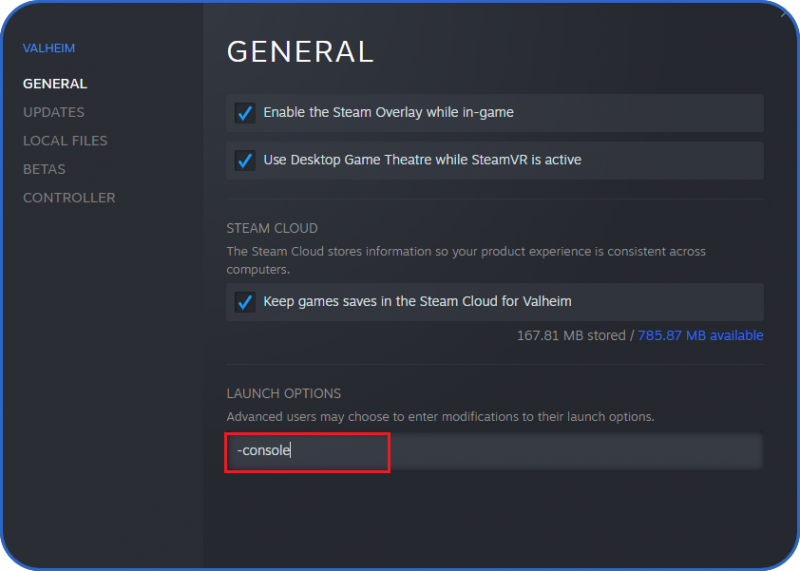
- Затем вы можете запустить игру и нажать F5 во время игры.
- Затем введите «devcommands». Это заменяет старую команду: imacheater.
- Если это сработало, вы получите следующее новое предупреждающее сообщение:
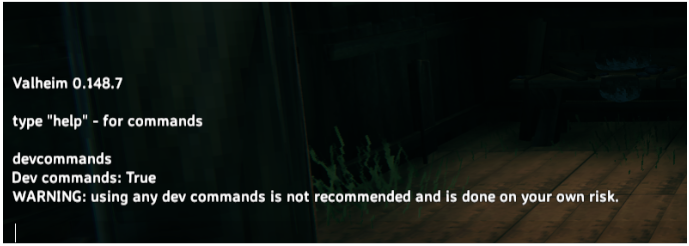
Это просто означает, что вы находитесь в «читерском режиме». Чтобы выйти из этого режима, просто введите «devcommands». Вы увидите «Команды разработчика: False», что означает выход из чит-режима.
Вот все коды заказа и читы для использования на Valheim.
Коды заказов для использования в Valheim
Эти команды позволяют лучше управлять вашим сервером и его действиями:
- help: список всех команд
- kick [имя / ip / идентификатор пользователя]: удалить игрока с сервера
- ban [имя / IP / идентификатор пользователя]: запретить игроку сервера
- Unban [имя / IP / идентификатор пользователя]: позволяет игроку вернуться на сервер.
- заблокировано: отображает список игроков, заблокированных на сервере.
- ping: отображает пинг
- lobby [0-5]: определяет максимальное расстояние просмотра объектов или зданий.
- info: отображает список информации
Чит-коды для использования на Valheim
Для удобства использования я отсортировал коды в соответствии с их использованием в игре How to Cheat Walheim :
Обратите внимание, что при использовании кодов важно использовать английский язык. Иногда приходится самому вводить значения или характеристики, ставить английское слово.
Во-первых, вот коды, которые вам нужно использовать для изменения ваших персонажей, их характеристик или способностей:
- listkeys: список уже активированных кодов
- Setkey (имя): назначает ключ
- reset (имя): клавиши сброса
- бог: Вы непобедимы.
- призрак: вы превращаетесь в призрака, невидимого для глаз врагов.
- исцелить: вы вернете себе всю жизнь.
- рвота: восстанавливает вашу жизнь (то есть съеденную пищу) и вашу сопротивляемость ошибкам (25).
- post: дает вам точное местоположение вашего персонажа с координатами и долготой.
- волосы — брейте голову мгновенно!
- борода: вы сбриваете бороду.
- модель [0/1]: выберите, будет ли ваш персонаж женским или мужским.
- символ сброса: сбросить характеристики вашего персонажа до значений по умолчанию.
- raiseskill [навык] [количество]: увеличивает желаемый навык до желаемого значения. Пример: запустить 100.
- Resetskill [название навыка]: сбрасывает определенный навык, который необходимо указать.
- spawn [объект] [количество] [уровень]: позволяет объекту появляться, устанавливая качество и уровень, если он имеет уровень. Не забудьте использовать английское имя! Ссылка здесь — это официальная вики-игра с полным списком всех игровых предметов, которые вы можете показывать в своей игре:
Коды управления картой
… Перечисленные ниже читы позволяют управлять картой, перемещениями персонажей, погодой, ветром и т.д.
- Исследовать карту: отображение всей карты
- сбросить карту: сбросить карту
- dpsdebug: отображается удаление DPS
- Вверх [x, z]: телепортирует вас к введенным координатам.
- убить всех: уничтожить ближайших врагов
- приручить: позволяет приручить ближайших существ (только тех, которых можно приручить)
- местоположение — определяет местоположение спауна.
- Freefly: активировать режим бесплатного фото
- ffsmooth [0-1]: переключить камеру в режим свободной фотографии.
- event [name]: запустить событие (необходимо указать название события на английском языке)
- стоп: останавливает текущее событие
- случайное событие: запускать событие случайным образом
- капельки удалены: удалите близлежащие предметы
- сбросить ветер: сбросить траекторию ветра
- ветер [угол] [интенсивность]: отрегулируйте угол наклона ангела и силу ветра.
- спасение: принудительное спасение
- fox [значение]: указывает время суток.
- игроки [значение]: регулирует шкалу сложности в зависимости от количества игроков на сервере.
- skip: позволяет продвигаться вперед во времени.
Как активировать творческий режим на Valheim
Творческий режим был специально разработан для игроков, которые хотят больше сосредоточиться на конструктивном аспекте игры. Таким образом, вы можете снять ограничения на ресурсы или окружающих противников. Так что вы можете на все 100% посвятить себя строительству.
чтобы войти в творческий режим, просто активируйте режим отладки. Для этого введите следующую команду:
Вы узнаете, что он активирован, когда увидите в меню команд «Debugmode: True«
Вот различные команды, которые можно использовать в этом режиме:
Z → Включить / отключить возможность полета
K → Убить всех врагов вокруг
B → Позволяет создать любой предмет без затрат или создания
Чтобы выйти из этого творческого режима, все, что вам нужно сделать, это войти в «Режим отладки».
Вот все, что вам нужно знать о том, как обмануть Вальхейма. Хотя чит-коды помогают во многих отношениях, вот несколько статей, которые необходимо прочитать, о том, что чит-коды вам не помогут:
Давайте узнаем, как запустить и настроить ваш сервер Valheim. Вам не нужно начинать прогрессировать с нуля
Как настроить свой сервер Valheim

Хотите создать выделенный сервер для Valheim? Строительство величественных крепостей, охота на боссов и сбор бочек с медом с друзьями — это лишь некоторые из того, что делает Вальхейм захватывающим опытом выживания, но когда дело доходит до многопользовательской игры, все не так гладко. Вы можете создать несколько персонажей, и их инвентарь и навыки будут свободно передаваться между многочисленными серверами Valheim, так что вы можете играть на сервере друга, путешествовать по игровому миру вместе, без необходимости начинать заново из-за переключения на новую карту.
Однако, если вас не интересовала одиночная игра, а ваш Viking путешествовал исключительно на стороннем игровом сервере (принадлежащем кому-то другому), вы, вероятно, уже столкнулись с некоторыми проблемами. Valheim все еще находится в раннем доступе, и связь не всегда стабильна. Вам не повезет, если вы захотите играть, пока не работает хост игрового сервера.
здесь пригодятся выделенные серверы для Valheim. Вы можете разместить такой сервер на своем компьютере, и даже если вы не в игре, ваши товарищи по команде все равно смогут к нему подключиться. Другой вариант — оплатить хостинг, который будет работать на вас круглосуточно 7. Самое замечательное, что какой бы метод вы ни выбрали, вам не нужно начинать с нуля. В этой статье мы поможем вам перенести файл сохранения на новый сервер Valheim.
Как настроить выделенный сервер Valheim
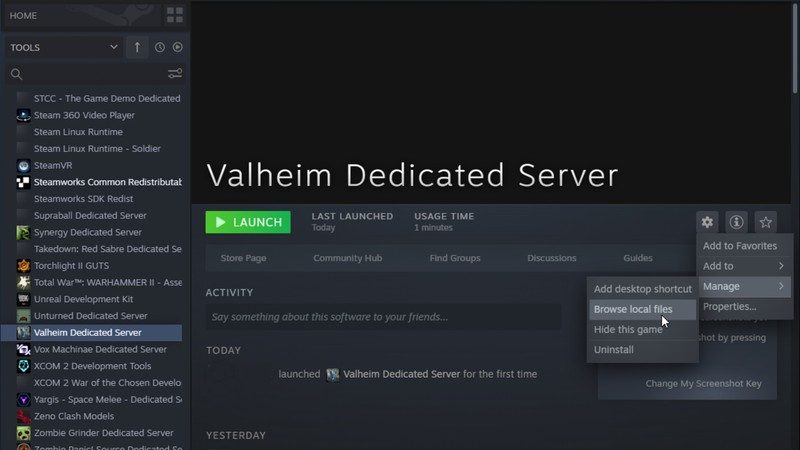
Чтобы настроить выделенный сервер для Valheim, вы должны сначала загрузить утилиту Valheim Dedicated Server. Вы можете найти его в своей библиотеке Steam, выбрав меню «Инструменты» в правом верхнем углу окна.
Прежде чем вы сможете запустить сервер, вам нужно изменить некоторую информацию. Щелкните правой кнопкой мыши выделенный сервер Valheim в своей библиотеке и выберите «Управление / просмотр локальных файлов». На вашем компьютере откроется папка выделенного сервера Valheim. Прежде чем что-либо менять, сделайте резервную копию файла start_headless_server.bat.
Щелкните правой кнопкой мыши start_headless_server.bat и выберите «Изменить», чтобы открыть его в Блокноте. Строка, начинающаяся со слов valheim_server, позволит вам настроить всю информацию о будущем сервере.
- -name «Мой сервер» — замените «Мой сервер» на желаемое имя сервера на английском языке
- -port 2456 — это порт для доступа в Интернет. Вам необходимо настроить переадресацию портов на вашем маршрутизаторе, которая позволит серверу взаимодействовать с Интернетом. Как это сделать: см. Инструкцию для вашего роутера
- -world «Выделенный» — это имя мира, который будет размещен на сервере. Если у вас уже есть мир, который вы хотите разместить на ПК, введите его имя здесь. В противном случае новый мир будет создан автоматически
- -пароль «секрет» — это пароль вашего сервера. Убедитесь, что вы заменили слово секрет на что-то другое, если не хотите, чтобы мы мешали случайным людям посещать вас
- -savedir [PATH_TO_FOLDER] — вы можете указать путь, чтобы показать Valheim, где должны храниться размещенные миры. По умолчанию для Windows файлы находятся в папке Profile_Name% \ AppData \ LocalLow \ IronGate \ Valheim.
Сохраните файл (и сделайте резервную копию). Теперь вы готовы к загрузке! Запустите выделенный сервер Valheim — может потребоваться авторизация в брандмауэре — и когда вы увидите подключенный игровой сервер, знайте, что все идет по плану.
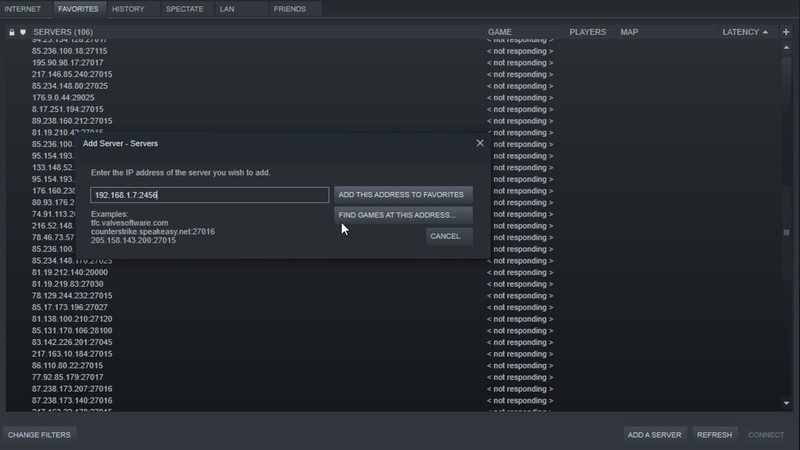
Чтобы остановить сервер, нажмите CTRL + C в командном окне. Обратите внимание: если вы решите выйти, просто закрыв командное окно, сервер продолжит работу в фоновом режиме.
Как подключиться к серверу Valheim
После того, как выделенный сервер для Valheim будет запущен, вы можете добавить его в избранное Steam и запускать игру оттуда. В верхней части окна Steam есть кнопка просмотра. Щелкните по нему и выберите «Сервер». На вкладке «Избранное» в правом нижнем углу найдите «Добавить сервер». Нажмите здесь.
Если вы размещаете сервер отдельно или подключены к домашней сети хоста, вам необходимо ввести свой внутренний IP-адрес, двоеточие и порт, которые были выбраны во время установки. В итоге получается что-то вроде 192.168.1.7:2456. Откройте командную строку на своем ПК и введите ipconfig, чтобы узнать внутренний IP-адрес.
Вашим друзьям в другой домашней сети потребуется ваш внешний IP-адрес, который вы можете узнать, набрав «Мой IP-адрес» в поисковой системе. Этот IP-адрес должен использоваться вашими товарищами по команде вместе с указанным вами портом.
Если вы заплатили за сторонний хостинг, они предоставят вам IP-адрес и пароль, которые вам нужно будет добавить в избранное Steam, как описано выше.
Если ваш сервер Valheim не отвечает, вы можете обновить страницу сервера Steam, переключаясь между вкладками — возможно, вам придется немного подождать, пока Steam зарегистрирует сервер. Как администратор сервера вы можете устанавливать разрешения, добавляя идентификаторы Steam в следующие текстовые файлы:
- Adminlist.txt — предоставляет права администратора, включая команды консоли Valheim
- Bannedlist.txt — список банов
- allowed list.txt — белый список
Как перенести свои сохранения на сервер Valheim
Если вы и ваши друзья-викинги уже достигли прогресса в мире Valheim и хотите загрузить его на свой новый сервер, это вполне выполнимо.
Если вы размещаете свой собственный мир, просто измените строку -world в start_headless_server.bat на свое имя мира.
Если вы хотите разместить мир друга, попросите его прислать вам файлы с разрешениями .db и .fwl, которые хранятся в папке Valheim Worlds (расположенной в AppData \ LocalLow \ IronGate \ Valheim \ worlds), а затем сохраните их в аналогичную папку на вашем ПК (сервере) и следуйте инструкциям выше.
Если вы хотите перенести свое сохранение на сторонний сервер, вам необходимо использовать файловый менеджер, например Filezilla. После подключения к системе с использованием учетных данных сервера загрузите локальную папку Worlds в папку Save.
Если ваш друг отправляет вам мир для размещения на сервере, сначала скопируйте файлы с разрешениями .db и .fwl в папку Valheim Worlds, а затем загрузите их на сервер. Это не сработает, если вы загрузите их прямо из папки загрузок.
Источники
- https://landofgames.ru/articles/walkthroughs/5142-prohozhdenie-granny-raspolozhenie-vseh-predmetov.html
- https://live-gamer.ru/teleport-v-valheim/
- https://mon-univers-jeux.com/ru/%D0%BA%D0%B0%D0%BA-%D0%BE%D0%B1%D0%BC%D0%B0%D0%BD%D1%83%D1%82%D1%8C-%D0%B2%D0%B0%D0%BB%D1%8C%D1%85%D0%B5%D0%B9%D0%BC/
- https://shazoo.ru/2021/02/25/106399/kak-nastroit-svoj-server-valheim























